ChatGPTで作った画像、せっかくならもっと“可愛く”“おしゃれに”仕上げてみませんか?
「Canvaは少し重くて苦手…」「もっとシンプルに加工したい」という方にぴったりなのが、
無料で使える国産の画像編集ツール「デザインAC」です♪
デザインACは、
イラストACや写真ACでおなじみのACグループが提供する、初心者にもやさしい編集ツール。
日本語フォントやテンプレートが豊富で、ChatGPTで作った画像との相性もばっちりです!
✅ この記事でわかること
-
デザインACの基本的な使い方と特徴
-
ChatGPTで作った画像との相性が良い理由
-
実際に加工するステップ(文字入れ・装飾・保存まで)
-
SNS投稿やグッズデザインなど、可愛い活用アイデア集
-
クリエーター登録して素材投稿もできる?という疑問にも回答!
無料なのに機能がしっかりしていて、
「まずは気軽に始めたい」「スマホでサクッと加工したい」という人にもおすすめですよ♪
それではまず、「デザインACってどんなサービスなのか?」から見ていきましょう📱✨

まずChatGPTで画像を生成してね
目次
✅ 1. デザインACってどんなサービス?
「デザインAC」は、イラストACや写真ACなどで知られるACグループが提供する画像編集ツールです。
無料で使えて、パソコンでもスマホでも操作できるのが魅力。
しかも、日本語フォントや素材との相性が良く、ChatGPTで作った画像との組み合わせにもぴったりなんです。
🎨 主な特徴
-
✅ 直感的な操作ができるから初心者でも安心
-
✅ 豊富な日本語フォントやテンプレートが使える
-
✅ 軽くて動作が早いから、ストレスなく使える
-
✅ 自分の画像をアップロードしてテキスト・装飾追加もOK
📎 どんな場面に向いている?
-
SNSやブログのアイキャッチ画像作成
-
ChatGPTで作ったイラストを活かした名言ポストやカード風画像
-
手帳素材やLINEスタンプ風などの小物制作にも!
デザインACは、画像加工のハードルをぐっと下げてくれるツール。
操作もシンプルなので、普段パソコンやスマホが苦手な方でも安心して使えますよ😊
✅ 2. ChatGPT画像との相性がいい理由
デザインACは、もともと日本語向けの素材やレイアウトが豊富なツールですが、
実はChatGPTで作った画像ともとても相性がいいんです✨
その理由を、具体的に3つに分けてご紹介します。
🎨 ① 背景透過画像をそのまま使える!
ChatGPTで生成した人物やアイコンなどの画像を、
PNG(背景透過)で保存しておけば、デザインACにそのまま貼り付けるだけでOK!
-
背景を切り抜く手間なし
-
他の素材や文字と自然に重ねられる
-
サイズや位置の調整もドラッグだけで簡単
📌 ChatGPT画像を作るときは「transparent background」と入れておくと便利です!
✍️ ② フォントが日本語向けで見やすい
デザインACには、日本語に最適化された可愛い・読みやすいフォントが多数用意されています。
-
明朝・丸ゴシック・手書き風などバリエーション豊富
-
ChatGPTのアニメ風イラストや名言画像とも相性◎
-
SNS投稿にもそのまま使える見やすさ!
📌 Canvaでは見つけにくいフォントも、ここでは最初から使えます♪
📐 ③ 画像サイズの調整がしやすい
キャンバスサイズを「1280×720px(ブログ用)」や「1000×1000px(正方形)」に設定できるので、
ChatGPTで作った画像を、目的に合わせてジャストサイズで加工できます。
-
SNS用の正方形バナー
-
Pinterest投稿用の縦長デザイン
-
手帳素材・カードデザインも作りやすい!
💡 デザインACは、「ChatGPTで作った画像をちゃんと活かしたい!」という方に、
ぴったりの“軽くてかんたんな”編集ツールなんです😊
✅ 3. 実践!デザインACでChatGPT画像を加工する手順
ここからは、ChatGPTで作った画像をデザインACで可愛く仕上げる方法を、
実際の流れにそってご紹介します♪
➡ 無料デザインテンプレートサイト【デザインAC】とてもシンプルなので、スマホでも5ステップで完成します!
🪄 STEP 1|ChatGPTで画像を作成
まずはChatGPT(画像生成機能)で、イメージに合った画像を作ってみましょう。
📌 たとえば:
A cute anime-style girl holding a bouquet, pastel tone, transparent background
✅「transparent background」=背景透過にするのがポイントです!

A cute anime-style girl holding a bouquet, pastel tone, transparent background
✍️ STEP 2|デザインACでキャンバスサイズを選ぶ
デザインACを開いたら、横三本線から出たメニューの「サイズを設定」をタップします。
| 用途 | サイズ例 |
|---|---|
| ブログ用 | 1280×720px |
| SNS用 | 1000×1000px(正方形) |
| Pinterest用 | 1000×1500px(縦長) |
📌 サイズはあとから変更もできますが、最初に決めるとラクです。
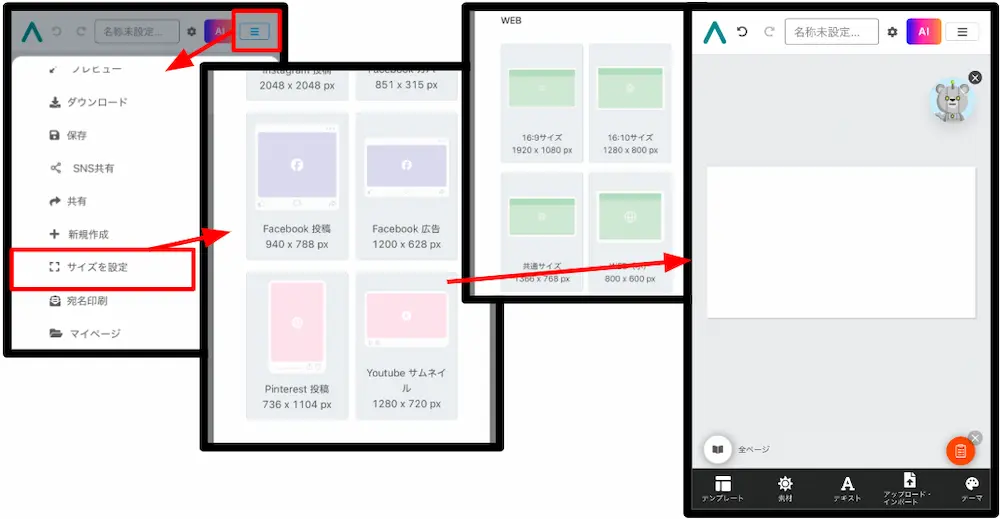
デザインACで画像サイズを決める
🖼 STEP 3|ChatGPT画像をアップロード&配置
画面下の「アップロード・インポート」から、ChatGPTで作った画像をアップロードします。
-
ドラッグ&ドロップで簡単に配置(スマホは写真から選ぶのがよい)
-
拡大・縮小もスライダーでOK
-
背景透過なので、装飾と重ねても自然!
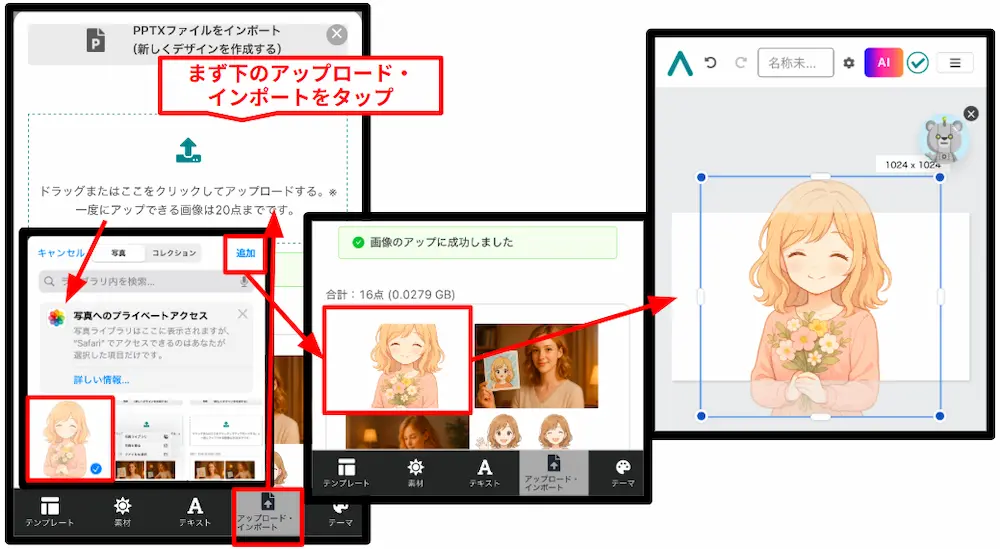
デザインACへChatGPTの画像をアップロード
💬 STEP 4|文字や装飾を追加して仕上げ
メニューの「テキスト」「素材」などから、自由にデザイン!
-
可愛い日本語フォントでタイトルやメッセージを追加
-
素材から吹き出しなどの装飾も使える
-
文字に影や縁取りをつけて目立たせても◎
📌 名言やひとことを入れるだけでも、画像の魅力がグッとUPします。
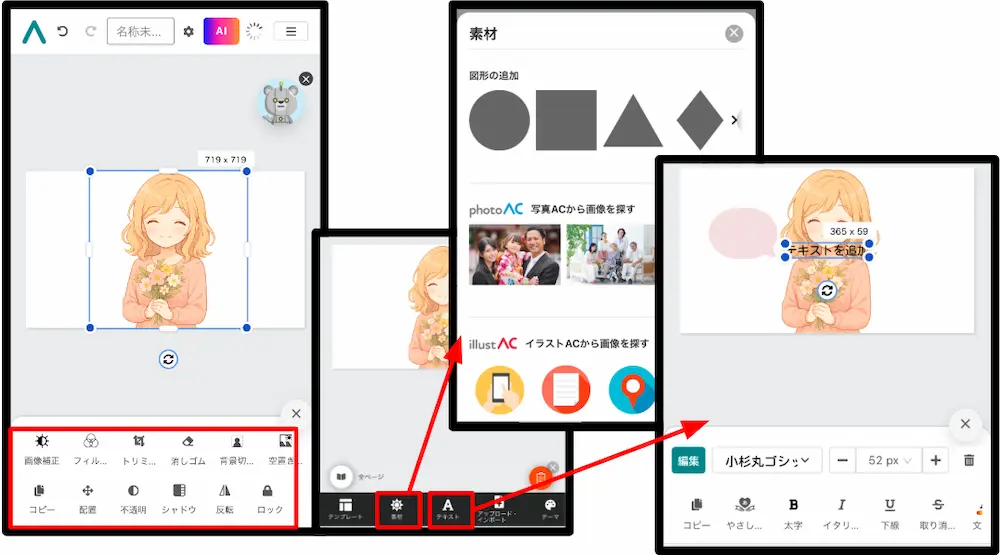
デザインACへアップロードした画像にテキストなどを入れ、装飾
💾 STEP 5|画像を保存して投稿へ
「ダウンロード」ボタンからPNGやJPG形式で保存すれば完成!
-
ブログ・X(旧Twitter)・LINE投稿にそのまま使えます
-
Pinterestにアップしてコレクション風にも♪
💡 コツをつかめば、10分もかからずに“見せたくなる画像”が完成!
「今日はこれを投稿しよう」と思える1枚を、自分で作ってみてくださいね😊

ChatGPT+デザインAC完成例
✅ 4. こんな活用例もおすすめ!
デザインACは、ただ画像を加工するだけでなく、ChatGPTで作った画像を“楽しく活かす”ための工夫がたくさんできます♪
ここでは、実際におすすめの使い方をいくつかご紹介します📱✂️
🌸 1|ブログやSNSのアイキャッチに
-
ブログ記事のヘッダー画像(1280×720px)
-
InstagramやThreads投稿用(正方形)
-
Pinterest用の縦長バナー(1000×1500px)
🖼 ChatGPTで作った画像に、タイトルや季節のひとことを加えるだけで、印象がぐっと良くなります♪
💬 2|名言×イラストのポストカード風画像
-
心に響くひとこと × やさしいイラスト
-
文字フォントや背景の配置も自由
-
SNSでも「共感できる」投稿に!
📌 例:
「ひらめきは突然こない。ChatGPTと話していると、ふいにやってくる。」
→ デザインACで文字入れ&色味調整をするだけで完成!

ChatGPTとデザインACの組み合わせ
🎀 3|LINEカードやミニメモ素材に
-
四角い画像にふきだしや挨拶を入れて、LINEカード風に
-
「おはよう」「ありがとう」「おつかれさま」などを加えると、スタンプ風にも◎
-
デザインACのテンプレで可愛い枠も使えます♪
🧸 4|フレークシールやデコ素材のベースに
-
背景透過のキャラ画像を並べて配置
-
「ありがとう」「OK!」など吹き出しを添えてシール風に
-
台紙ごと保存すれば、印刷しても使えます✨
📎 Canvaだと素材が多くて迷ってしまう…という方も、デザインACならスッキリ使いやすいです。

デザインACで文字入れ
💡 ChatGPT画像は、「作る楽しさ」と「使う楽しさ」がセット!
デザインACを使えば、それがもっと気軽に、身近に感じられますよ😊
✅ 5. デザインACのプレミアムとACグループ素材活用
デザインACは、無料でも十分に使えますが、
もっと快適に・もっと自由に使いたい方には、プレミアム機能やACグループ素材との連携が便利です✨
🎁 プレミアム会員になるとできること
-
写真AC・イラストAC・シルエットACなどの素材をデザインAC上でそのまま使える
-
プレミアム専用素材・フォントの利用も可能
-
ダウンロード回数制限がなくなり、スムーズに制作できる
📌 1つ登録すれば、ACグループすべてのサイトで素材が使えるのも大きなメリット!
※デザインAC限定プレミアム会員もあります(月額660円)⇦2025年5月現在
無料デザインテンプレートサイト【デザインAC】📚 こんな人におすすめ
-
よくブログで画像やアイキャッチを使う
-
ChatGPT画像と素材を組み合わせて「オリジナル感」を出したい
-
フレークシールやLINEスタンプの「台紙デザイン」にAC素材を使いたい
💡 月単位でも安く試せるので、まずは無料で試して気に入ったら検討でもOKです!
🌟 プチ情報:ACグループで素材投稿もできる!
「もっと作るのが楽しくなったら…」という方へ。
ACグループでは、クリエーター登録をして、自分で作った画像を投稿・公開することも可能です。
ChatGPTで作った画像も、オリジナル性があるものなら投稿OK!
📌 参考:
【イラストAC】イラストレーター登録
あなたが作ったキャラやイラストが、誰かのブログやポストで使われるかも…♪
ちょっとした収益にもつながる、新しい創作のモチベーションになるかもしれません😊
✅ 6. Q&A|ChatGPT画像を“投稿”してもいいの?
ChatGPTで作った画像を見ていると、
「これ、他の人にも使ってもらえたらいいな…」「素材サイトに投稿できないのかな?」
と思うこと、ありませんか?
ここでは、ChatGPT画像の投稿に関するよくある疑問に答えていきます😊
❓ Q1. ChatGPTで作った画像って、デザインACやイラストACに投稿してもいいの?
✅ はい、条件を満たせば可能です!
ACヘルプページによると、AIによる画像やイラストも、
自作でオリジナル性のあるものなら投稿OKと明記されています。
❓ Q2. どんな画像ならOK?どこまでが“自作”になるの?
ChatGPTや画像生成AIで作ったものでも、
-
自分でプロンプトを考えて生成した
-
他の著作物(アニメ・キャラなど)に類似していない
-
オリジナリティがある構図・表情・色合い
こうした点を満たしていれば、自作素材として認められます。
❓ Q3. 投稿するとどうなるの?報酬ってあるの?
✅ あります。
イラストACや写真ACで素材がダウンロードされるごとに報酬が発生します✨
-
数十回ダウンロードされる人気素材も!
-
投稿には審査がありますが、登録も投稿も無料でOK
-
「自分の作品が誰かに使ってもらえる」喜びも◎
🌱 こんなふうに使ってみるのもおすすめ!
-
ChatGPTで作った「季節の動物キャラ」「優しい人物イラスト」などを投稿
-
デザインACのテンプレでポストカード風に整えて投稿
-
1日1枚ずつ作って「小さなギャラリー」にするのも楽しい♪
💡 ChatGPT × デザインACは、ただ画像を加工するだけでなく、
“自分の作品が誰かの役に立つ”未来にもつながる可能性があります✨
✅ まとめ|ChatGPT画像を“やさしく加工”するならデザインAC!
ChatGPTで作った画像をもっと活かしたい。
そんなとき、軽くてかんたん、そして日本語にも強い「デザインAC」は心強い味方です。
📌 Canvaよりもシンプルで軽く、ChatGPT画像との相性も抜群。
「まずは1枚作ってみたい」という人にもおすすめですよ😊
🎀 この記事のまとめ
- デザインACは無料で使える国産の画像編集ツール
- ChatGPTで作った画像(背景透過)との相性がとても良い
- 日本語フォントやテンプレートが豊富で、ブログやSNS向き
- 素材投稿・クリエーター登録も可能で創作の幅が広がる
🔗 関連リンク・あわせて読みたい
📚 次回予告|画像×名言投稿デザイン特集
次回は、ChatGPTで作った画像に名言やひとことメッセージを添える、
「画像×名言投稿デザイン特集」をお届けします✨
InstagramやPinterestで“共感される一枚”を作りたい方にぴったりの内容です!
📎 あなたの言葉 × ChatGPT画像が、見る人の心をふんわり動かす一枚になるかも…💭
最後まで読んでくださりありがとうございました。
ぜひ、今日から画像加工を楽しんでみてくださいね♪





















